Résoudre rapidement Chromebook Powerwash ne fonctionne pas - TechCult
Divers / / May 16, 2023
Powerwash est une fonctionnalité permettant de réinitialiser votre Chromebook si vous souhaitez vous débarrasser des problèmes et bugs majeurs. Si vous ne parvenez pas à utiliser cette fonctionnalité sur votre appareil comme HP Chromebook, ne vous inquiétez pas! Nous avons un guide utile pour résoudre ce problème de Chromebook Powerwash qui ne fonctionne pas.

Table des matières
Comment réparer Chromebook Powerwash ne fonctionne pas
Vous ne savez jamais quand vous pourriez vous retrouver dans une situation où vous ne parvenez pas à nettoyer votre Chromebook HP. Cette fonctionnalité est nécessaire si vous souhaitez modifier le propriétaire ou supprimer toute erreur survenant sur votre appareil. Ce guide vous expliquera les raisons pour lesquelles Chromebook Powerwash ne fonctionne pas et vous proposera des solutions pour y remédier.
Réponse rapide
Essayez de passer en mode développeur sur votre Chromebook Powerwash. Vous pouvez également essayer de réinstaller Chrome OS en suivant les étapes ci-dessous :
1. Tout d'abord, installez et lancez le Utilitaire de récupération Chromebook outil sur votre PC de travail.
2. Sélectionnez votre modèle d'appareil et cliquez sur Continuer.
3. Insérez un clé USB.
4. Ensuite, cliquez sur Continuer > Créer maintenant pour créer un lecteur de récupération.
5. Ensuite, allez à mode de récupération sur votre Chromebook.
6. Maintenant, insérez le lecteur de récupération sur votre Chromebook et sélectionnez Récupérer à l'aide d'un disque externe.
Pourquoi Powerwash ne fonctionne-t-il pas sur Chromebook ?
Il existe de nombreuses raisons pour lesquelles Powerwash ne fonctionne pas sur votre Chromebook HP. Il s'agit notamment de fichiers système corrompus, de bogues ou de quelqu'un qui aurait accidentellement supprimé des fichiers système cruciaux.
Que faire si Chromebook Powerwash ne fonctionne pas ?
Essentiellement, il existe des correctifs que vous pouvez essayer si Powerwash ne fonctionne pas sur votre Chromebook. Cela dit, nous allons commencer par quelques méthodes de dépannage de base.
Méthodes de dépannage de base
Vous pouvez d'abord essayer les hacks suivants :
- Essaie le Touches Ctrl + Alt + Maj + R combinaison, qui est la séquence de touches pour Powerwash plusieurs fois.
- Éteignez et redémarrez votre Chromebook.
- Essayez Powerwashing après vous être connecté.
- Essayez la séquence de touches Powerwash dès que l'ordinateur portable commence à démarrer.
- Demandez à d'autres personnes d'essayer la séquence Powerwash.
Si aucune de ces solutions de dépannage de base ne semble résoudre le problème de fonctionnement de HP Chromebook Powerwash, continuez et essayez les deux méthodes suivantes.
Méthode 1: Utiliser le mode développeur
Le mode développeur est un moyen de faire beaucoup de choses avec votre Chromebook, y compris le remplacement du système d'exploitation, l'accès aux paramètres avancés et l'installation d'applications. Essentiellement, vous pouvez avoir plus de contrôle sur votre appareil grâce à ce mode. Cependant, la plupart des fonctionnalités du mode développeur doivent être gérées par des personnes expérimentées et, comme son nom l'indique, par des développeurs. Cela dit, voyons comment vous pouvez tirer parti du mode développeur pour Powerwash votre Chromebook.
1. appuie sur le Touches Esc + Actualiser + Alimentation simultanément.
Note: Veuillez lire et accepter le texte de l'écran qui suit pour comprendre les risques éventuels liés au passage en mode développeur.
2. appuie sur le Touches Ctrl + D ensemble, puis appuyez sur le La touche Entrée.
Note: Lisez et reconnaissez tout le texte d'avertissement qui suit pour comprendre ce qui va se passer ensuite.
3. Frappez le Touches Ctrl + D à nouveau en même temps.
Maintenant, votre Chromebook commencera automatiquement à Powerwash. Si vous ne parvenez pas à passer en mode développeur, vous pouvez passer à la méthode suivante.
A lire aussi :Comment réinitialiser un Chromebook géré
Méthode 2: réinstaller Chrome OS
Avant de commencer à réinstaller Chrome OS sur votre Chromebook, assurez-vous de collecter au préalable les appareils suivants :
- Votre Chromebook dans lequel vous ne parvenez pas à utiliser Powerwash.
- Un autre ordinateur, de préférence un Chromebook. Peut également être un ordinateur Windows ou Mac, mais Google Chrome doit être installé dessus.
- Une clé USB prête à être formatée et disposant d'au moins 8 Go de stockage.
La réinstallation de la dernière version de Chrome OS devrait résoudre tous les problèmes et fichiers à l'origine du problème Powerwash et de tout autre problème existant sur votre Chromebook. Pour cela, nous devons créer un lecteur de récupération, puis entrer en mode de récupération sur le Chromebook concerné.
Voici les étapes pour résoudre le problème de HP Chromebook Powerwash qui ne fonctionne pas.
1. Sur l'autre ordinateur, visitez la page du Utilitaire de récupération Chromebook extension.
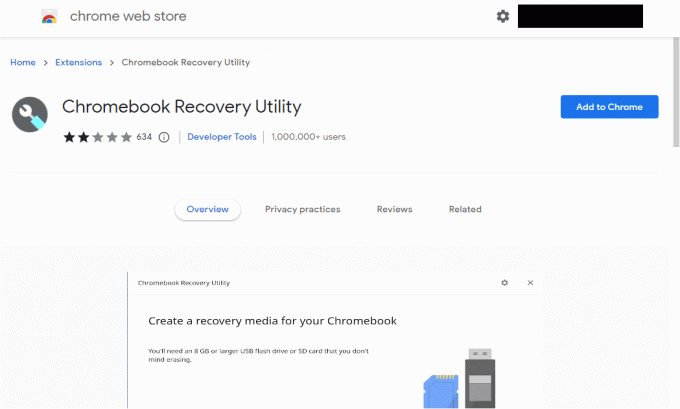
2. Cliquer sur Ajouter à Chrome.
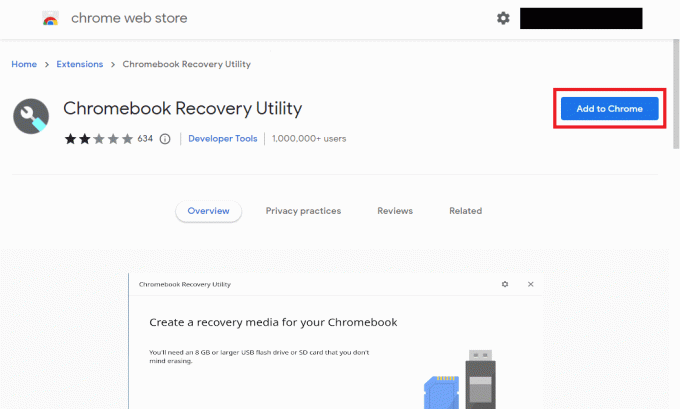
3. Cliquer sur Ajouter une extension.
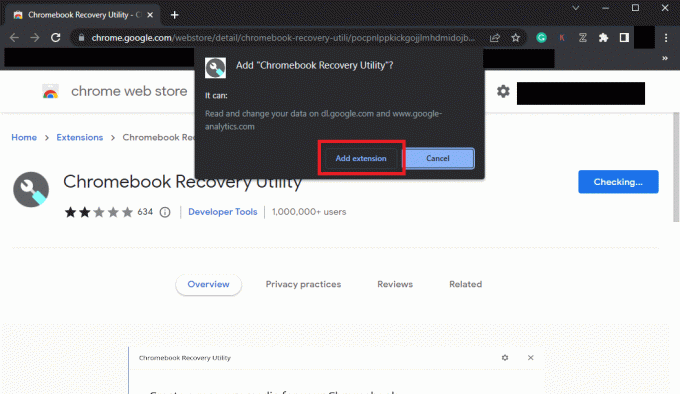
4. Clique sur le Rallonges icône en haut à droite.
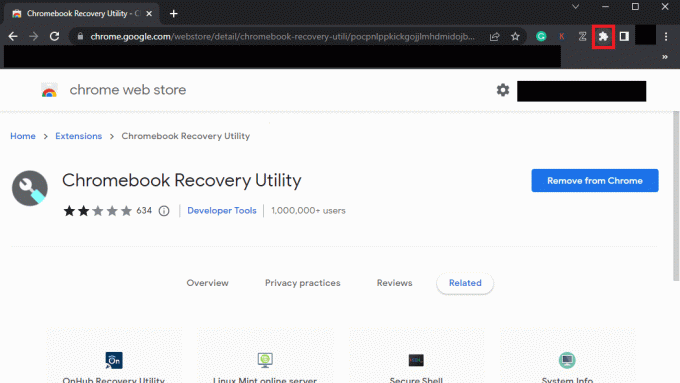
5. Cliquer sur Utilitaire de récupération Chromebook.

6. Dans la nouvelle fenêtre, cliquez sur Commencer.
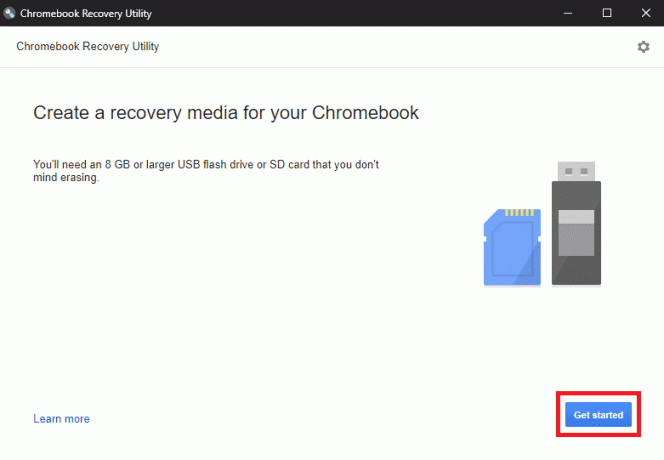
7. Cliquer sur Sélectionnez un modèle dans une liste, et sélectionnez votre modèle d'ordinateur portable.

8. Après sélection, cliquez sur Continuer.
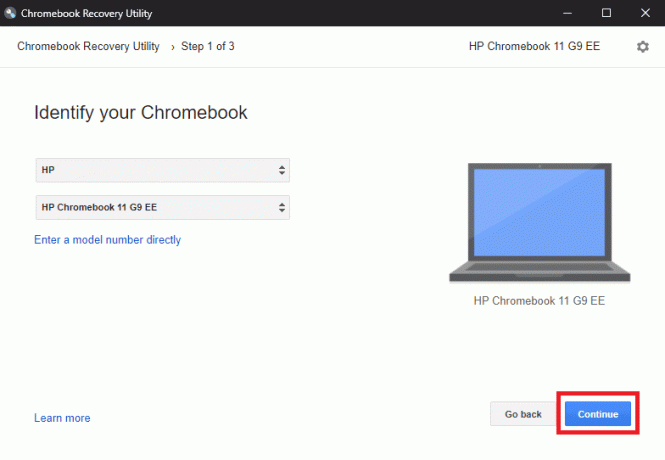
9. Insérez une clé USB prête à être formatée.
10. Sélectionnez la clé USB dans le menu déroulant.
11. Cliquer sur Continuer.
12. Ensuite, cliquez sur Créer maintenant option.
14. Éjectez le lecteur flash de votre ordinateur.
Maintenant que votre lecteur de récupération est créé, voyons comment entrer en mode de récupération.
Note: Avant de continuer, assurez-vous de débrancher tous les périphériques externes, tels qu'une souris ou un clavier externe, de votre Chromebook.
1. Tenez le Échap + Actualiserclés simultanément, puis appuyez sur la Touche d'alimentation.
2. Lâchez le Touche d'alimentation après.
3. Une fois que vous voyez un message sur votre écran, libérerautres clés.
Après être entré en mode de récupération, insérez le lecteur de récupération et sélectionnez Récupérer à l'aide d'un disque externe pour commencer la récupération. Suivez les instructions à l'écran et Chrome OS sera réinstallé sur votre Chromebook.
Nous espérons que vous avez aimé notre guide sur la réparation Powerwash ne fonctionne pas sur Chromebook. Faites-nous savoir si ces méthodes ont fonctionné pour vous, et n'oubliez pas d'ajouter vos questions et suggestions dans la section des commentaires.
Elon est rédacteur technique chez TechCult. Il écrit des guides pratiques depuis environ 6 ans maintenant et a couvert de nombreux sujets. Il aime couvrir des sujets liés à Windows, Android et les derniers trucs et astuces.

![Vous n'êtes pas autorisé à enregistrer à cet emplacement [RÉSOLU]](/f/02f79882707b78025b4524d2f402e2f9.png?width=288&height=384)

